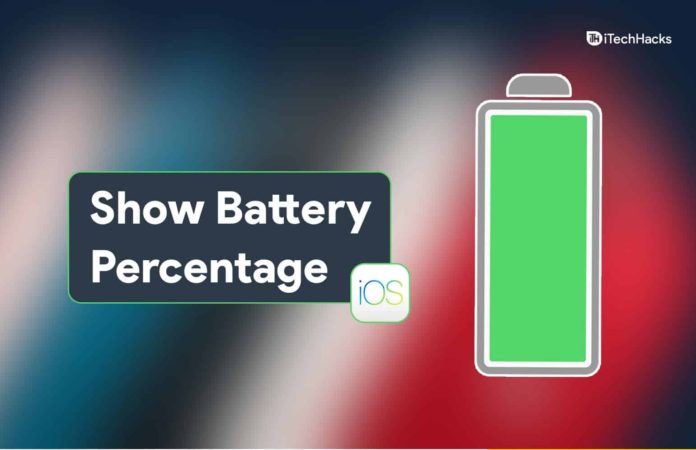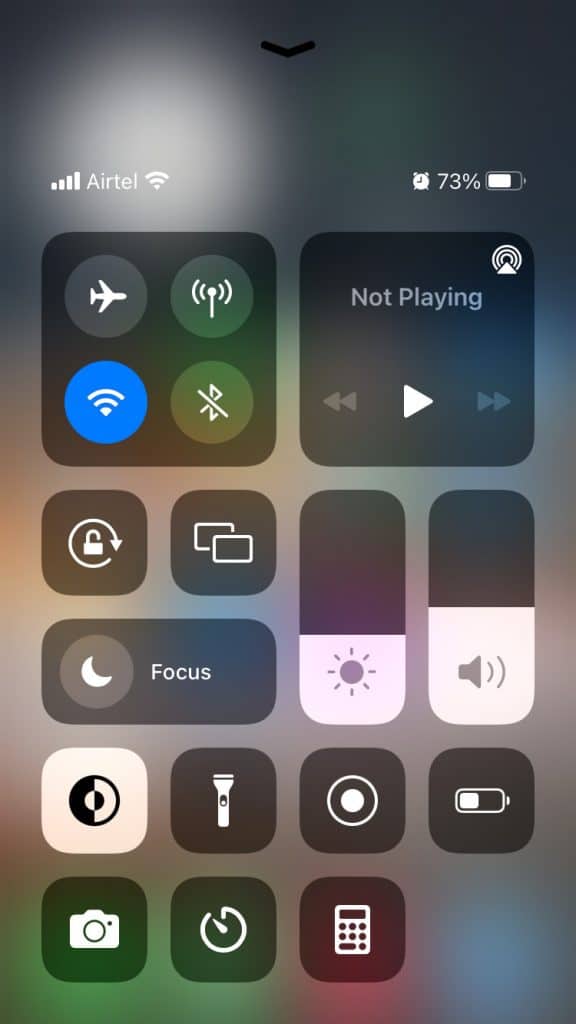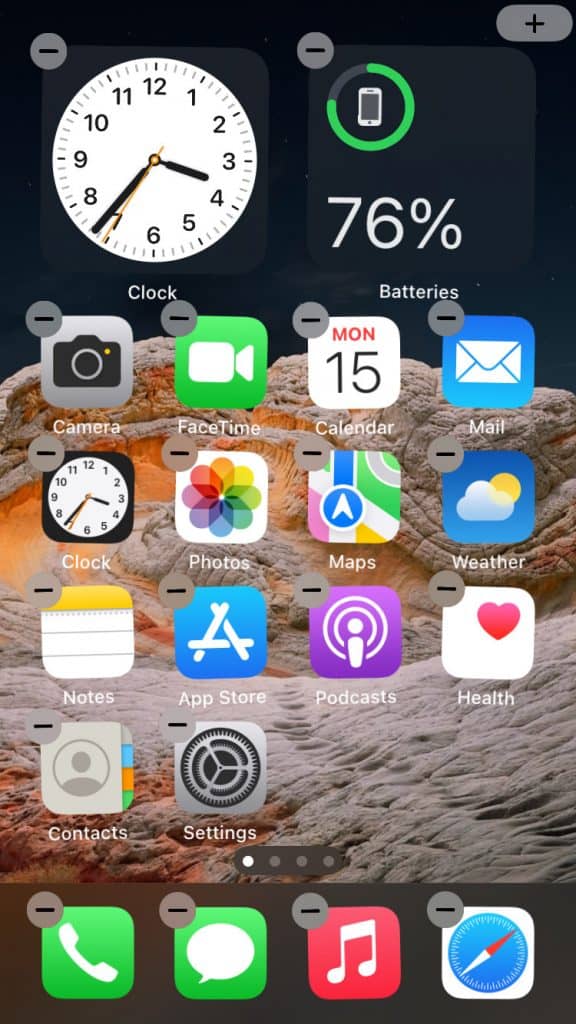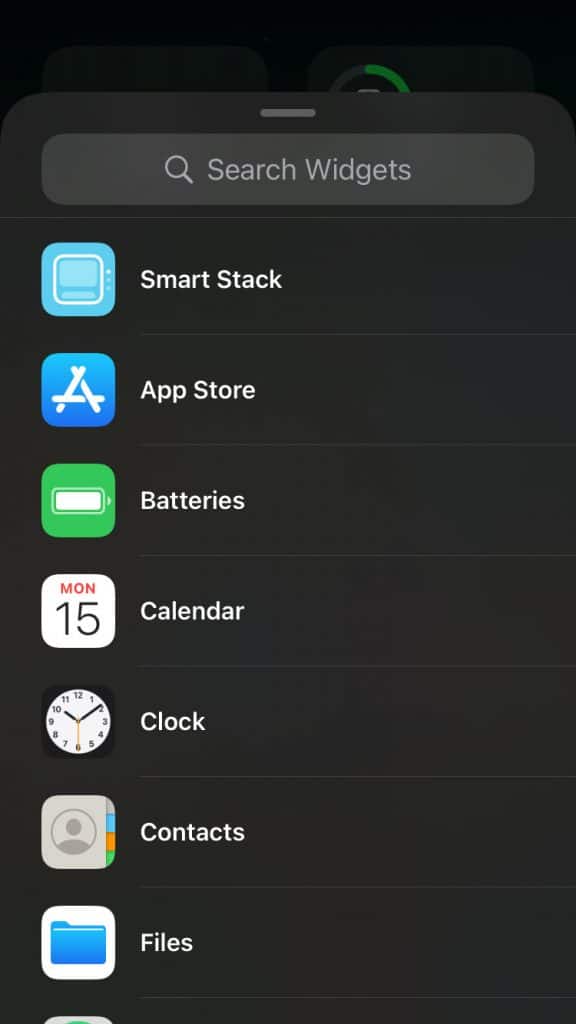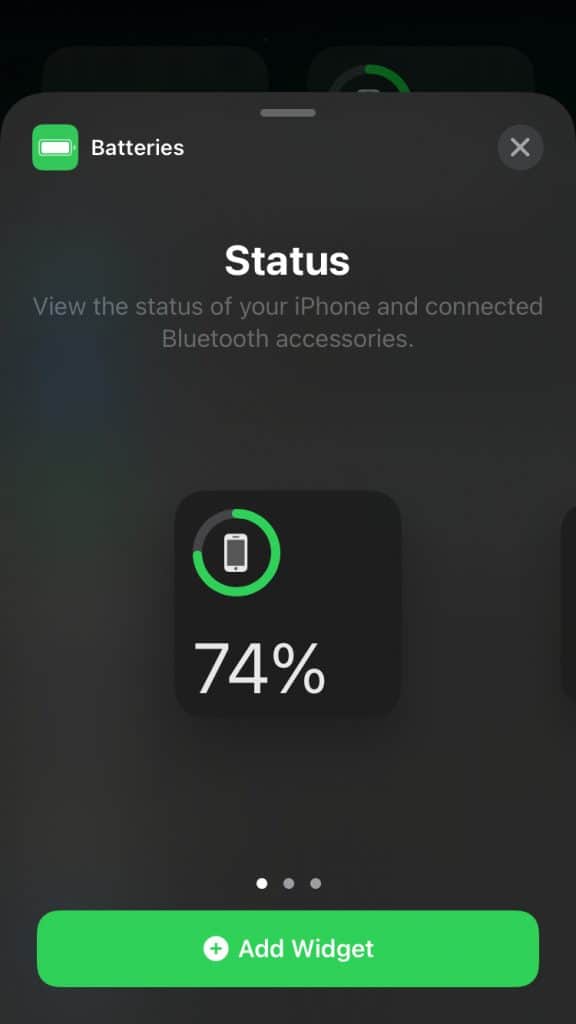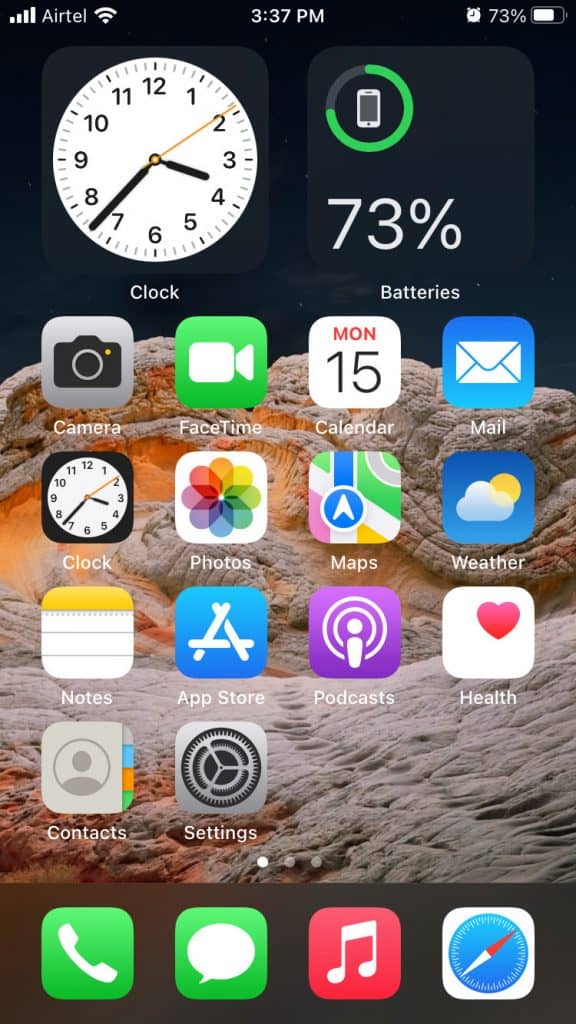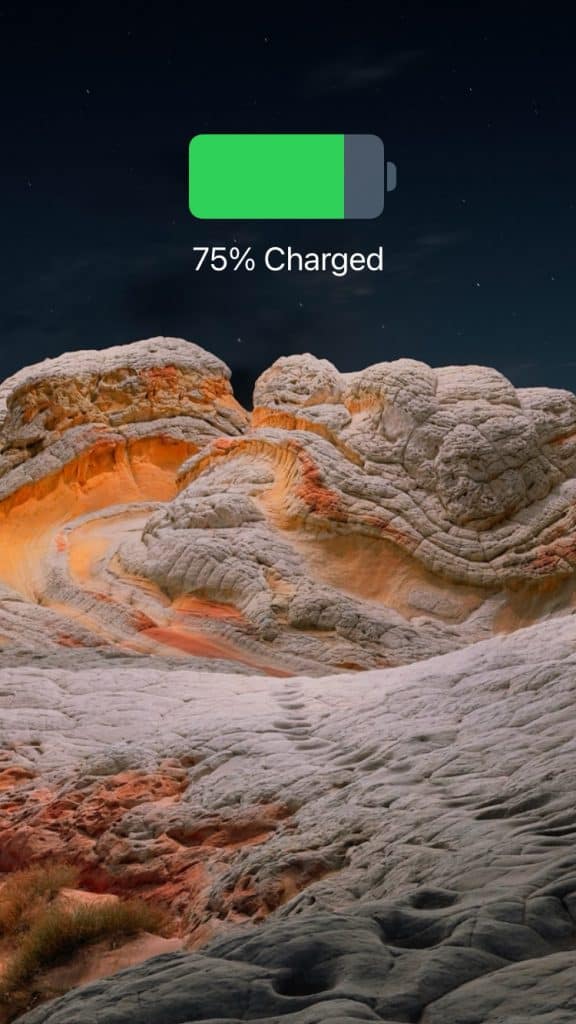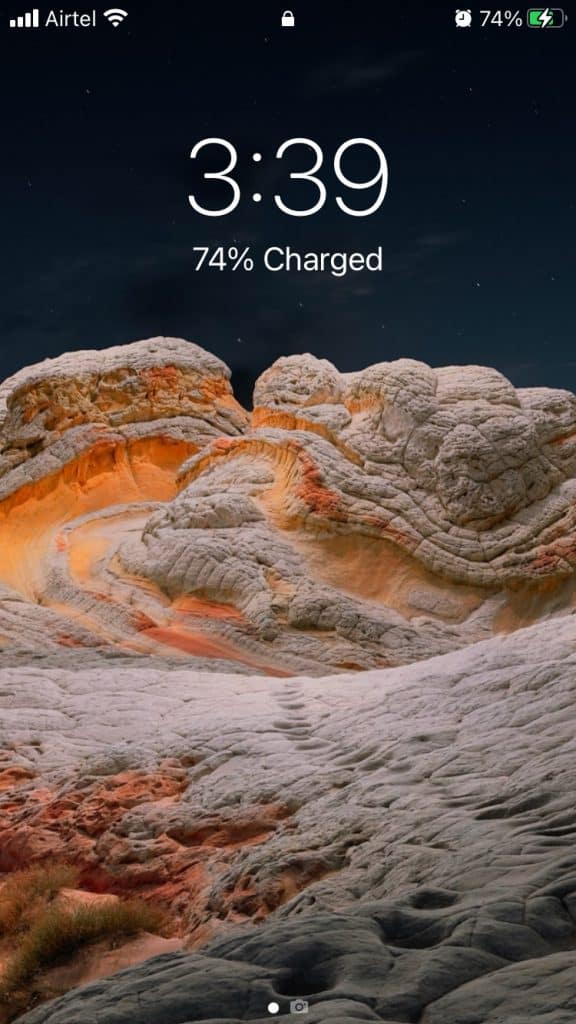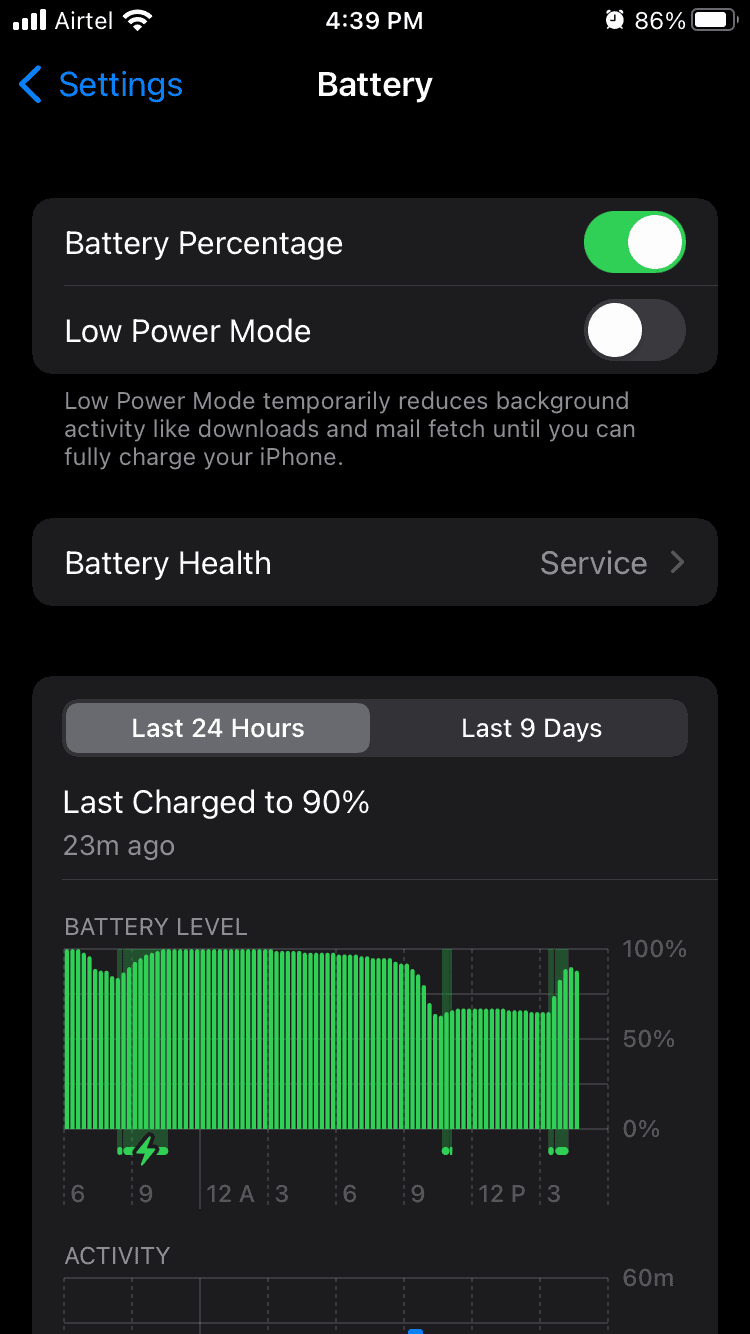O iPhone 13 é a última oferta da Apple e tem um entalhe menor em comparação com as edições anteriores. Infelizmente, está faltando o recurso básico para visualizar a porcentagem da bateria no dispositivo iOS 15 devido à presença de entalhe. No entanto, os desenvolvedores oficiais poderiam ter adicionado uma opção separada para adicionar a porcentagem da bateria dentro do ícone, mas eles decidiram evitá-lo. Mostraremos como visualizar a porcentagem da bateria em dispositivos iOS 15 e iPhone 13.
Exibir porcentagem de bateria no iPhone 13 e 13 Pro
Você pode verificar o Porcentagem da bateria no seu iPhone 13, 13 mini, 13 Pro ou 13 Pro Max de várias maneiras mencionadas neste artigo
1. Centro de controle iOS 15
O centro de controle exibe a porcentagem da bateria, e essa é a alternativa dos desenvolvedores da Apple apresentados na última edição do iOS.
- Desperte o iPhone13.
- Deslize para baixo a partir do canto superior direito.
- Você pode ver o ícone da bateria junto com a porcentagem da bateria no lado superior direito da central de controle.
Esta é uma alternativa oficial implementada pelos desenvolvedores da Apple no iOS 15. Claro, existem outras maneiras de fazer isso, mas esta é a maneira mais fácil de visualizar a porcentagem da bateria no iPhone 13.
2. iOS 15 Widgets
Visualizar a porcentagem da bateria no painel de controle não parece nada natural, e era isso que eu também tinha em mente. Os widgets mudaram o jogo no iOS 13, e essa tradição continuou na edição do iOS 15. Vamos colocar o widget da bateria no iPhone 13 e colocá-lo na tela inicial.
- Pressione e segure a tela inicial e toque no ícone + localizado no canto superior direito.
- Deslize para baixo e toque em “Baterias“.
- Você tem três tipos de widgets de bateria.
Eu escolhi o primeiro, e você pode fazer o mesmo tocando em “Adicionar widget“.
- Coloque o widget de bateria em qualquer lugar que você quiser e ele mostrará a porcentagem na tela inicial.
Tenho apenas uma coisa a dizer sobre o widget de bateria e é “adorei”. Eu não acho que você encontrará uma alternativa melhor do que um widget iOS porque ele permanecerá na tela inicial e você poderá visualizá-lo a qualquer momento.
3. Ver a porcentagem da bateria durante o carregamento
Seu iPhone 13 funciona com software iOS e exibirá a carga da bateria após conectar o cabo de carregamento. Os carregadores sem fio fazem a mesma coisa, desde que haja uma fonte de alimentação. Então como você faz isso?
- Pegue o iPhone.
- Pegue o cabo de iluminação ou banco de energia.
- Conecte-o ao iPhone.
- A porcentagem da bateria está na tela.
Se você está planejando carregar o dispositivo e evitar o iPhone morto, esta é outra maneira de descobrir a porcentagem da bateria no dispositivo iOS.
4. Desperte o iPhone 13 para ver a porcentagem da bateria
Agora, você está carregando o iPhone 13 e não deseja remover e reinserir o cabo de carregamento de volta no dispositivo para descobrir a porcentagem da bateria. Deixe-me mostrar como visualizar a porcentagem da bateria no iPhone enquanto ele está sendo carregado.
- Pegue o iPhone.
- Toque duas vezes para ativar a tela.
Pressione o botão lateral ou o botão Repousar / Despertar, caso o toque duplo não funcione.
- A porcentagem da bateria do iPhone está abaixo do relógio digital.
Você pode dar uma olhada no instantâneo e ele diz “74% carregado” e vai ficar lá por apenas alguns momentos. Sim, a porcentagem da bateria no relógio digital desaparece em alguns minutos.
4. Ei, Siri
Siri é um recurso de comando de voz artificial proprietário no software iOS. A Apple desenvolveu o software de comando de voz para substituir o sistema manual do iOS em um futuro distante. Resumindo, ele é capaz de fazer qualquer coisa com que o software iOS esteja equipado.
- Trigger Siri
- Pergunte à Siri: “Ei, Siri, qual é a porcentagem da bateria?”
- Deixe o Siri lhe dizer quanto tempo de bateria ainda resta no tanque.
A porcentagem da bateria é exibida na parte inferior da tela.
Eu testei e o Siri faz um bom trabalho exibindo a porcentagem na parte inferior e fala em voz alta.
Como adicionar porcentagem de bateria no iPhone
O iPhone 13 não tem a opção de adicionar porcentagem da bateria no painel superior. Você pode obter a opção de adicionar a% da bateria no painel superior em um futuro próximo por meio da Atualização de Software. Permita-me mostrar como você pode adicionar% de bateria no iOS 15.
- Abra o “Definições” aplicativo.
- Achar “Bateria”E toque nele.
- Toque em “Porcentagem da bateria”Para habilitá-lo.
- Um número como 86% deve aparecer ao lado do ícone da bateria.
Não há dúvida de que os desenvolvedores da Apple podem adicionar recursos de porcentagem da bateria, mas eles optaram por não adicioná-los por motivos válidos. No entanto, gostaria de mostrar a você que os iPhones notch-less têm a opção na edição iOS 15.
Como faço para que meu iPhone exiba a porcentagem da bateria?
A Apple lançou o iPhone X em 2017 e o dispositivo veio com um entalhe, que continuou na última edição. Hoje em dia, você não encontrará um dispositivo Android de ponta no mercado, em nenhum segmento e orçamento. Mas, o iPhone não tem escolha aqui e vive com o entalhe devido ao sensor de ID de rosto ocupar muito espaço na parte superior da tela.
Sim, é o entalhe que está impedindo os desenvolvedores de software da Apple de ajustar a porcentagem da bateria. Muitas informações importantes são mostradas no painel superior, e os desenvolvedores não tinham a porcentagem da bateria na lista de prioridades.
Em vez disso, eles adicionaram um widget de bateria atraente, que deve resolver o problema temporariamente. Não vejo os desenvolvedores de software da Apple encontrando uma maneira de encaixar a% da bateria no painel superior tão cedo.
Em suma, temos que esperar até setembro de 2023, quando a Apple lança o iPhone 15 com um design sem cortes. Sim, a Apple tem que encontrar uma maneira de se livrar do entalhe de cima porque diminuir o tamanho não resolverá nada.
GUIAS DE iOS RELACIONADOS:
Conclusão
É uma pílula difícil de engolir, mas não há como adicionar a porcentagem da bateria no ícone da bateria localizado no painel superior. Talvez seja uma compensação pela qual você está pagando usando um dispositivo do segmento premium, mas não é desculpa, na minha opinião. Informe qual solução você optou por visualizar a porcentagem da bateria no iPhone 13.
Fonte:Itechhacks